Nejnovější aktualizace Windows 11 24H2 obsahuje cennou funkci, která uživatelům umožňuje přizpůsobit funkce klávesy Copilot na jejich klávesnici. Zpočátku stisknutím klávesy Copilot spustíte aplikaci Copilot, ale nyní mohou uživatelé toto nastavení upravit a otevřít jinou aplikaci nebo místo toho spustit vyhledávání ve Windows. Tento článek vás provede procesem úpravy konfigurace klíče Copilot.
Co přesně je klíč druhého pilota?
Klávesa Copilot je vyhrazená klávesa, která se nachází na vybraných klávesnicích a je určena pro rychlé spuštění aplikace Copilot ve Windows 11. Díky nejnovější aktualizaci máte nyní možnost změnit přiřazení této klávesy k otevření alternativní aplikace za předpokladu, že aplikace vyhovuje specifickým bezpečnostním protokolům.
Požadavky
- Váš počítač by měl používat Windows 11 verze 24H2 nebo novější.
Kroky k úpravě funkce klávesy Copilot
Chcete-li přizpůsobit aplikaci spouštěnou klávesou Copilot, postupujte podle těchto pokynů:
- Použijte
Win + Ik otevření rozhraní Nastavení. - V postranním panelu vlevo zvolte Personalizace .
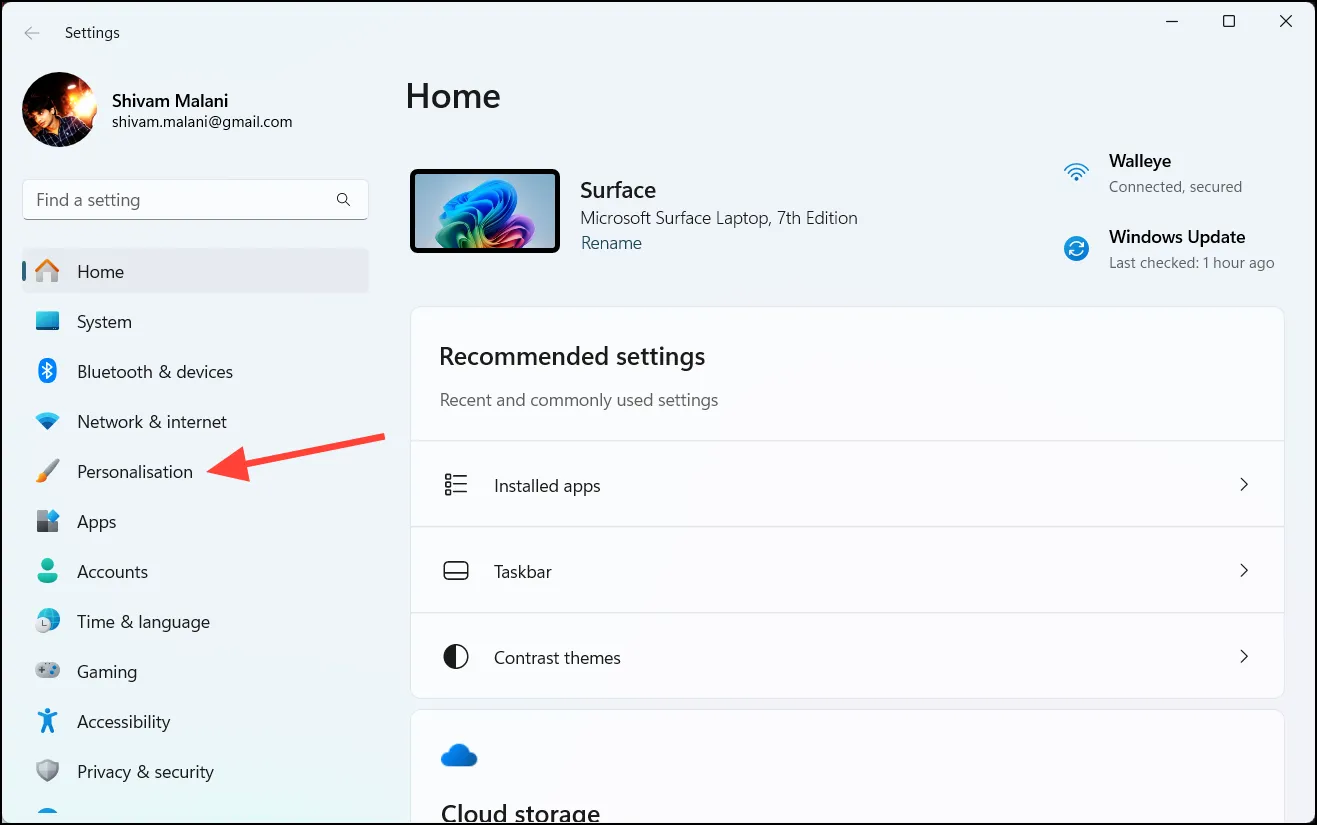
- V pravém podokně klikněte na Zadávání textu .
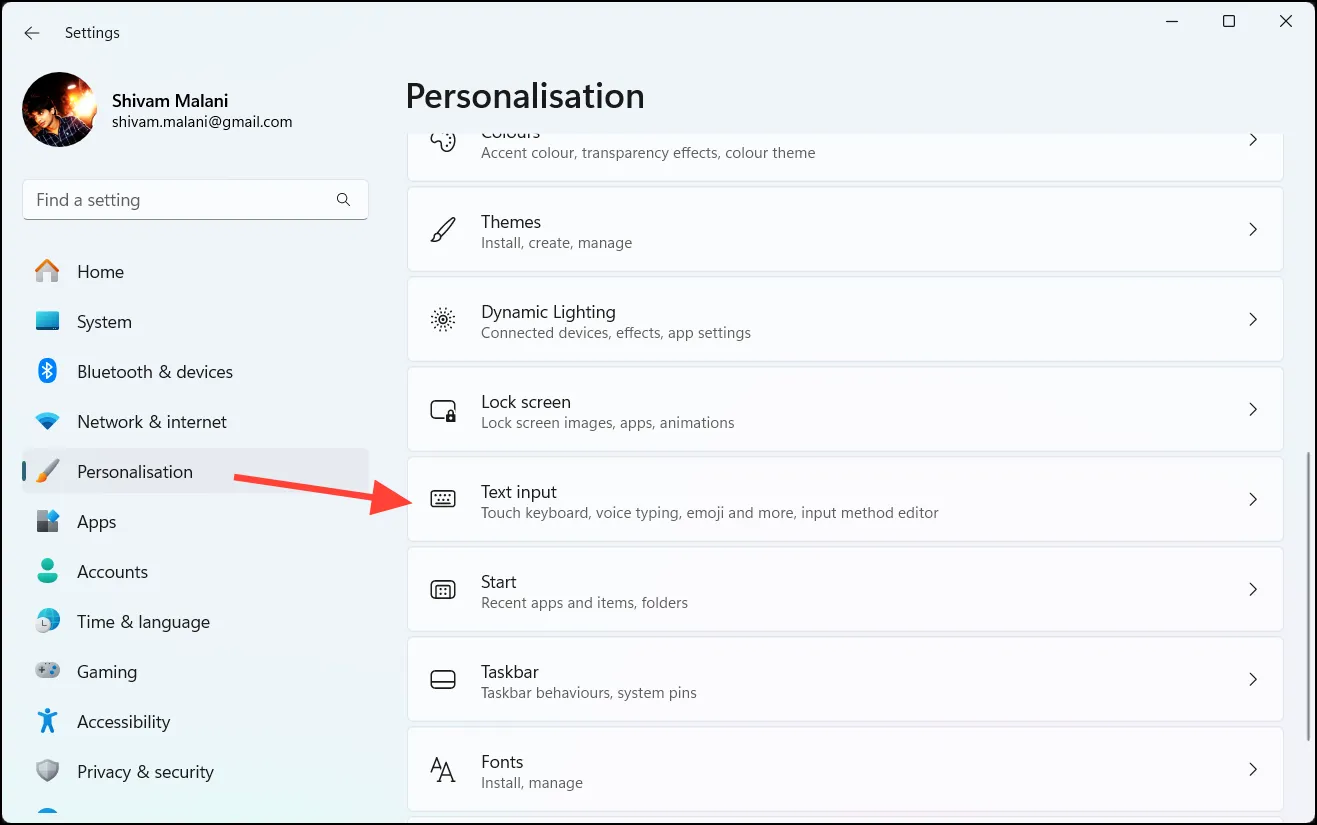
- Přejděte dolů a vyhledejte na klávesnici část Přizpůsobit Copilota.
- Klikněte na rozbalovací nabídku a vyberte si z následujících možností:
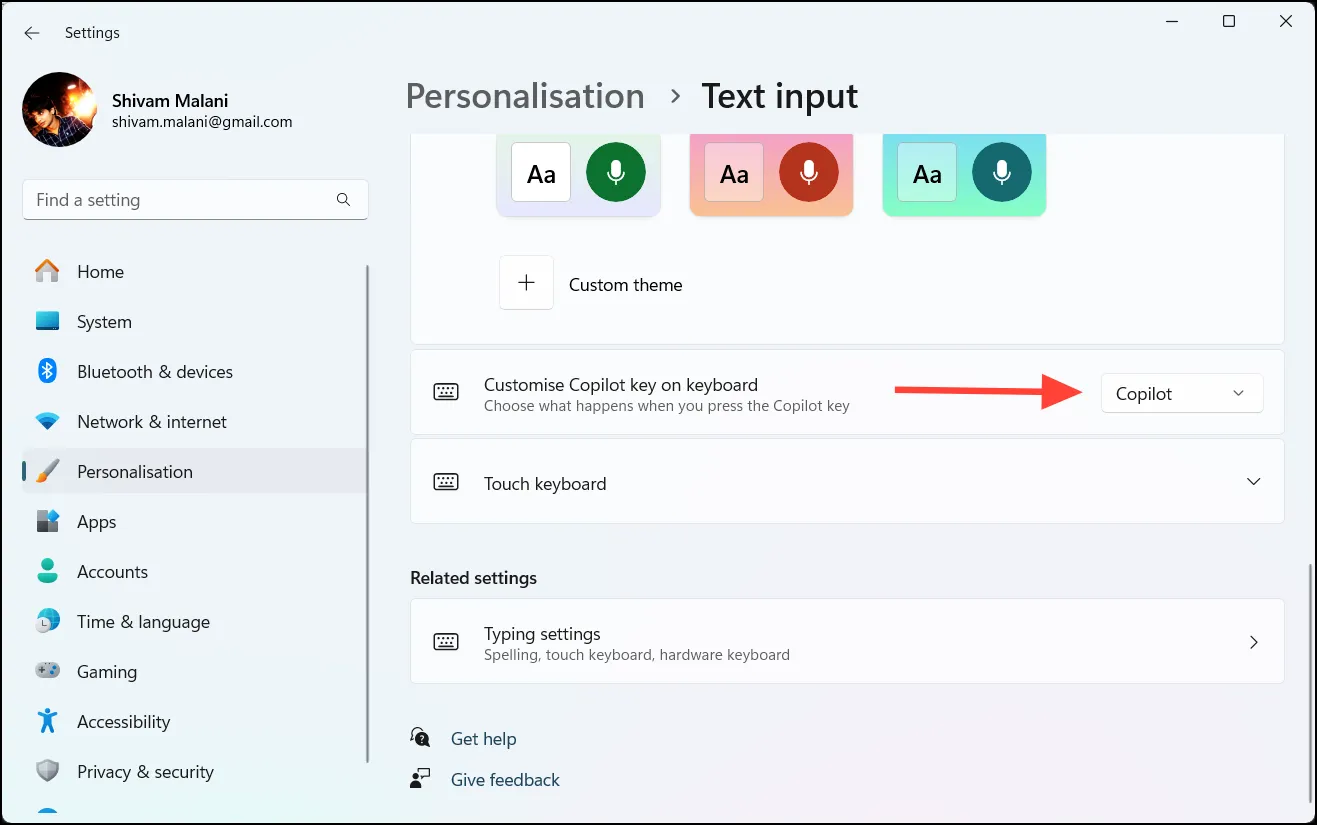
- Copilot – Spustí aplikaci Copilot (výchozí nastavení).
- Microsoft 365 – otevře aplikaci Microsoft 365, pokud jste přihlášeni pomocí Microsoft Entra ID.
- Hledat – Aktivuje vyhledávací pole systému Windows.
- Vlastní – umožňuje vybrat jinou aplikaci.
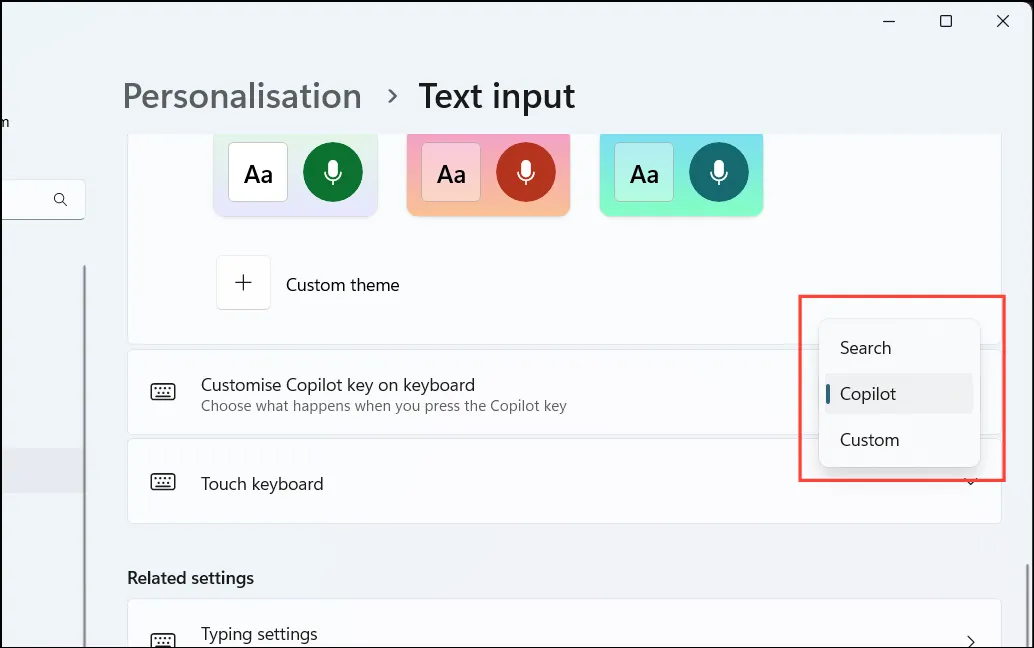
- Pokud jste se rozhodli pro Vlastní , klikněte na Vybrat aplikaci .
- Ze zobrazeného seznamu vyberte aplikaci, kterou chcete přiřadit klávese Copilot.
- Klepnutím na Vybrat dokončete výběr.
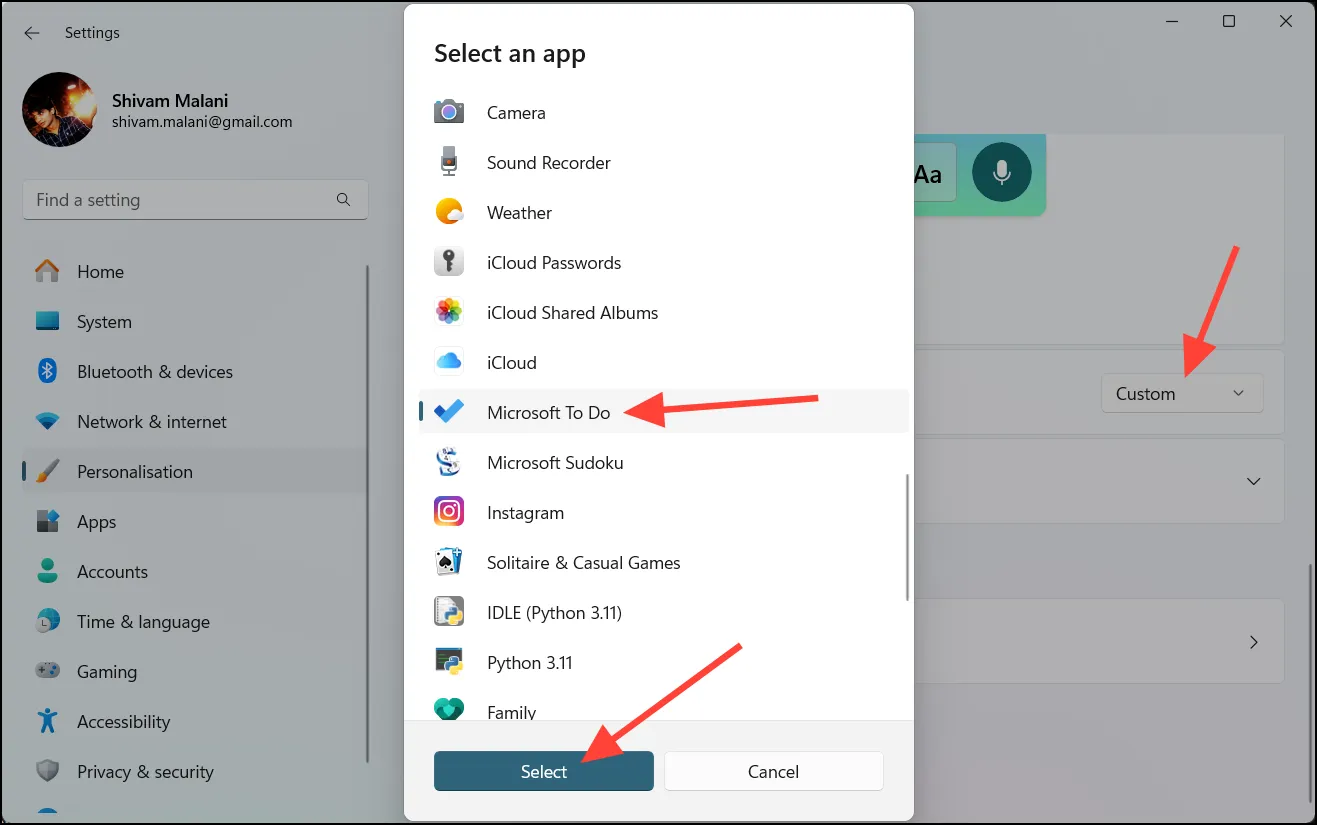
- Až budete hotovi, zavřete aplikaci Nastavení. Tlačítko Copilot je nyní naprogramováno tak, aby spustilo vámi vybranou aplikaci.
Jak obnovit klíč Copilot do původního nastavení
Pokud se rozhodnete resetovat klíč Copilot na tovární nastavení, postupujte takto:
- Otevřete aplikaci Nastavení pomocí
Win + I. - Přejděte na Přizpůsobení > Zadávání textu .
- V části Přizpůsobit klávesu Copilota na klávesnici vyberte z rozevírací nabídky možnost Vlastní .
- Poté vyberte Copilot z dostupných aplikací a klikněte na tlačítko Vybrat.
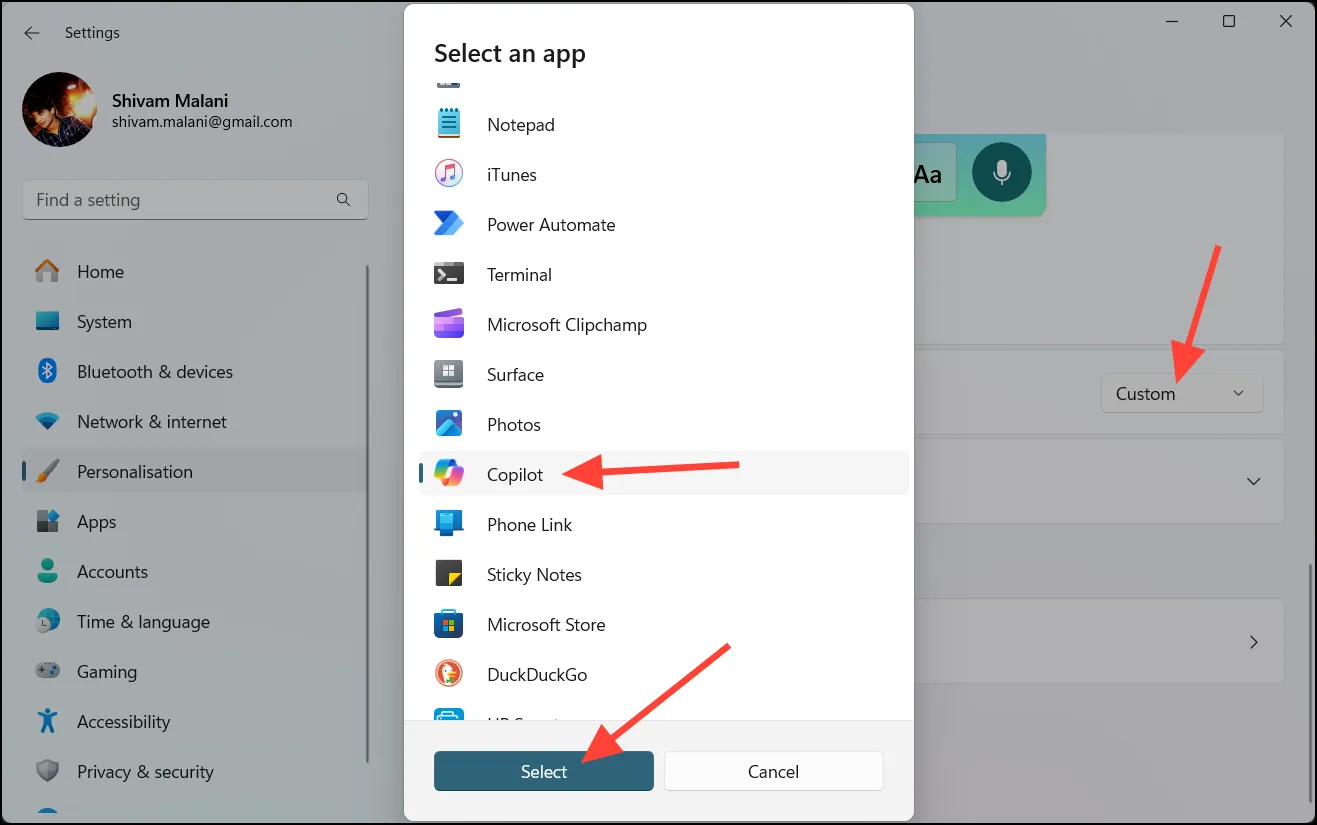
Napsat komentář